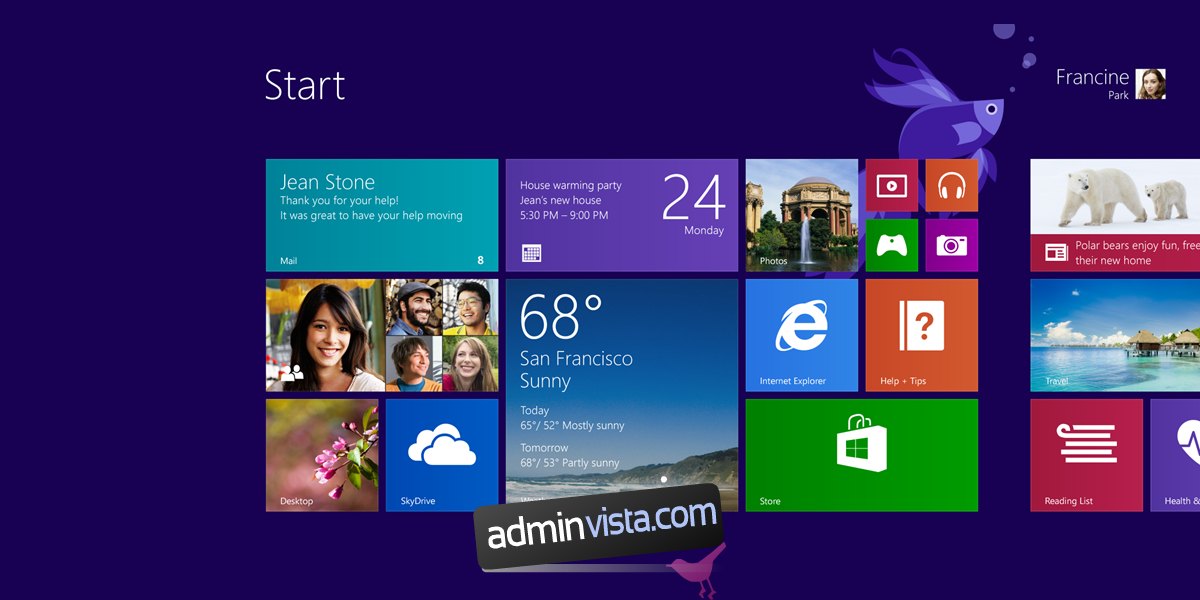Windows 8 var inte populärt eller välmottaget. Få människor uppgraderade till det och dess liv förkortades trots att Microsoft så småningom fixade Start-menyn. Medan Windows 8 fortfarande var den senaste Windows-versionen, släpptes massor av bärbara och stationära datorer som kör OS. Windows 8/8.1-användare fick möjlighet att uppgradera till Windows 10 gratis.
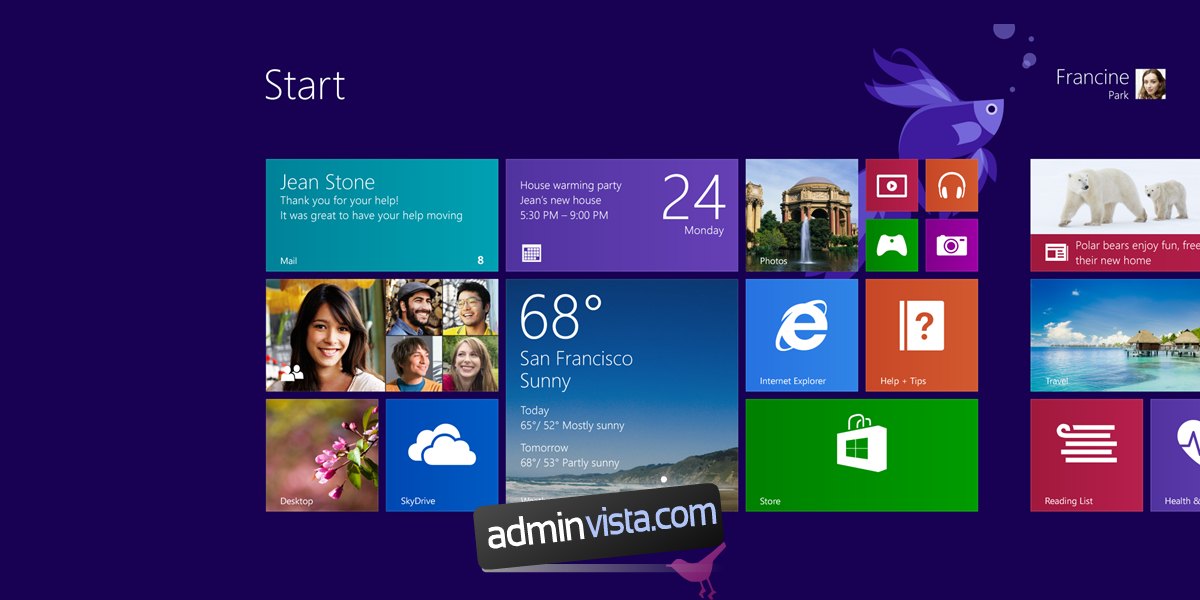
Innehållsförteckning
Ladda ner Windows 8.1 ISO-fil
Windows 8.1 april inte har varit populärt men vissa gillade det. Charmsbaren var unik när det gäller UI och den satte grunden för hur Windows 10 såg ut (minus alla misstag). Om du ägde ett Windows 8/8.1-system som du uppgraderat till Windows 10 och du vill installera det ursprungliga operativsystemet kommer du att ha svårt att hitta en nedladdningslänk.
Ladda ner Windows 8.1 ISO-fil – Microsoft
Microsoft annonserar inte Windows 8/8.1 på sin framsida och tillhandahåller endast stöd för det. Det kommer inte att få några fler uppdateringar men du kan fortfarande ladda ner ISO från Microsoft.
För att ladda ner Windows 8.1 ISO-filen;
Besök denna länk på Microsofts webbplats.
Välj den utgåva som du vill ladda ner (8.1, 8.1 K, 8.1 KN, 8.1 N eller 8.1 Single Language).
Klicka på Bekräfta.
Välj det språk du vill använda operativsystemet på.
Klicka på nedladdningslänken för 32 eller 64 bitar, beroende på vad du behöver installera.
Spara ISO-filen.
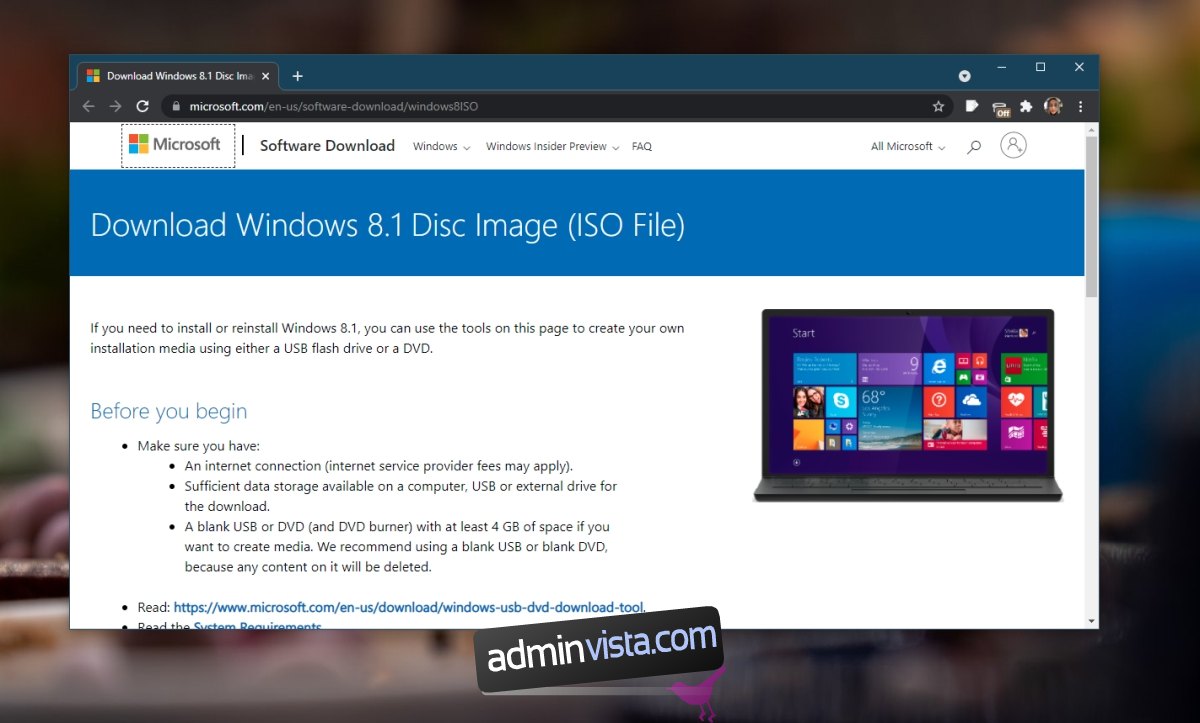
Skapa installations-USB
Det finns inget verktyg för att skapa media för Windows 8.1. Du måste bränna ISO till en USB-enhet med ett verktyg från tredje part. Vi rekommenderar att du använder Rufus för jobbet.
Innan du fortsätter, kontrollera om ditt system stöder Secure Boot UEFI eller inte. Det kommer att påverka hur du bränner ISO till en USB-enhet.
Anslut din USB-enhet till ditt system (den bör vara minst 8 GB stor).
Ladda ner och kör Rufus.
Om ditt system har äldre BIOS, öppna Partitionsschema, välj MBR.
Om ditt system har UEFI/Secure Boot, öppna Partitionsschema och välj GPT.
Välj USB-enheten och ISO-filen du laddade ner.
Klicka på Start.
Vänta tills processen är klar.
Anslut USB till ditt system och installera Windows 8.1.
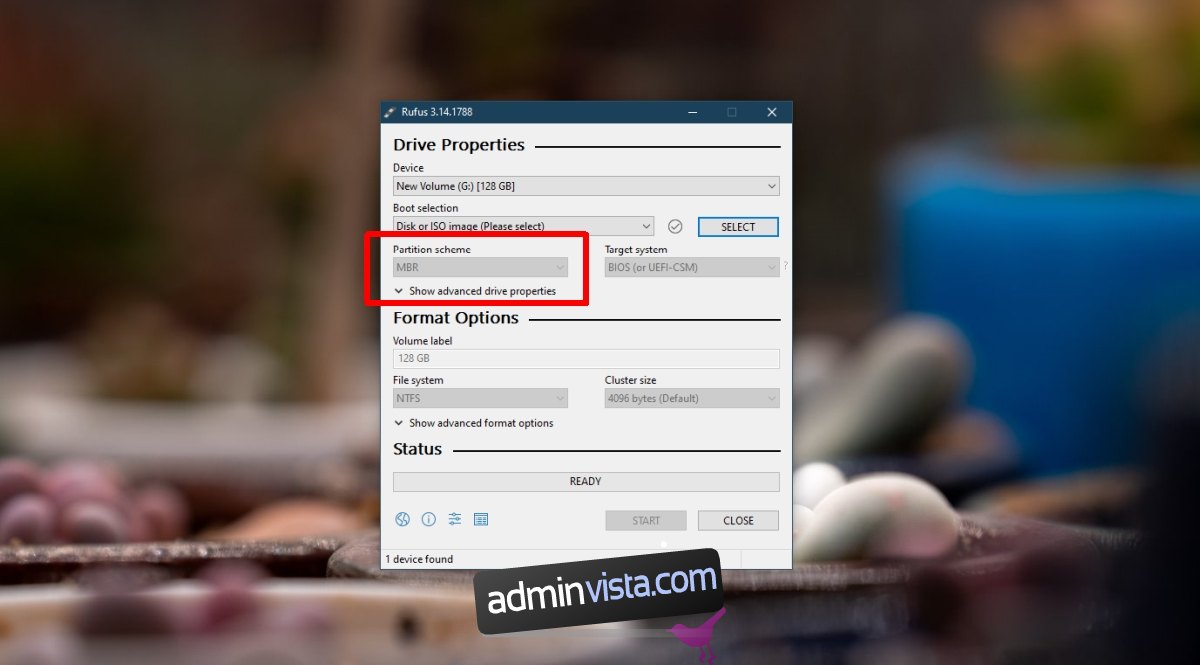
Skaffa Windows 8 ISO
Windows 8.1 var den sista och definitiva versionen av Windows 8. Du kommer inte att kunna hitta Windows 8 ISO på Microsofts webbplats. Du kanske kan hitta en torrent för det men du bör vara försiktig med dem. De kan vara infekterade och bör i allmänhet betraktas som osäkra.
Om du har en installationsskiva liggande från när du köpte ditt system kan du använda den för att installera Windows 8. Det är det säkraste alternativet.
Slutsats
Windows 8.1 hade några bra funktioner men användare som gick över från Windows 7 till Windows 8 kunde inte arbeta med den nya Start-menyn. Om du någonsin velat testa det finns ISO fortfarande kvar men du kommer inte att kunna köpa en licens för det.